
 Danes bomo pogledali, kako lahko omogočite sledilno ploščico na prenosniku v operacijskem sistemu Windows 10. Mnogi uporabniki ne vedo, kaj storiti, če se sledilna ploščica ne odziva na dotike in pike prstov, in to je preprosto:
Danes bomo pogledali, kako lahko omogočite sledilno ploščico na prenosniku v operacijskem sistemu Windows 10. Mnogi uporabniki ne vedo, kaj storiti, če se sledilna ploščica ne odziva na dotike in pike prstov, in to je preprosto:
- Obstajajo težave z potapljačem naprave, kar ni redkost po posodobitvi sistema Windows 10 ali gonilnika v samodejnem načinu;
- touchpad je v sistemskih nastavitvah preprosto onemogočen.
- Vklopite napravo
- Posodobite gonilnike naprav
- Samodejna posodobitev
- Namestitev gonilnika z mesta razvijalca
- Dodatne informacije
Vklopite napravo
Ena od funkcijskih tipk F1-F12 je v večini primerov tudi odgovorna za vklop / izklop sledilne ploščice. Kateri gumb točno to počne, je mogoče razbrati iz označbe funkcijskih gumbov (na posnetku zaslona je F7). Za uporabo te funkcije morate hkrati pritisniti tipko Fn in gumb levo od presledka (presledek).
Ponavadi se na zaslonu prikaže ikona ali napis, ki sporoča, da sledilna ploščica deluje (aktivirana). Po ponovnem pritisku bo naprava znova izključena.
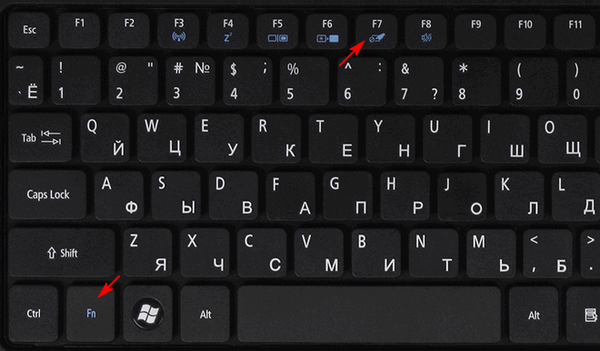
Če drsenje na touchpad Windows 10 ne deluje ali se na dotik ne odziva, bo to dovolj, da vse vrnete nazaj. V redkih primerih boste morali prilagoditi sledilno ploščico, še posebej, če obstajajo težave z drsenjem. Če želite to narediti, pokličite okno z nastavitvami zaslona na dotik.
1. Skozi iskanje odprite nadzorno ploščo.
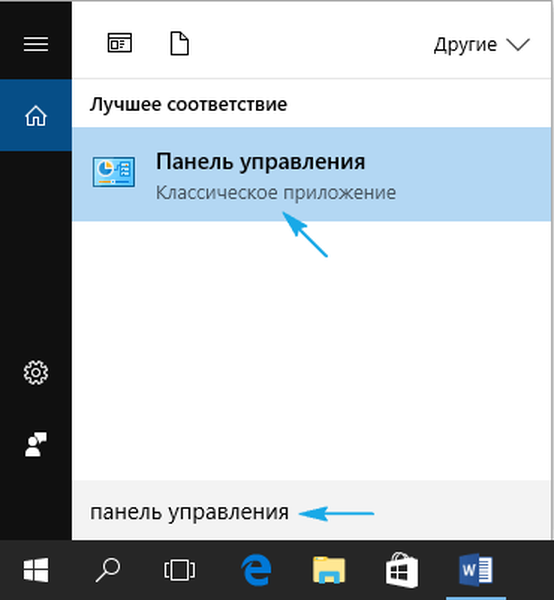
2. V obrazcu "Pogled" izberite vrsto vizualizacije ikon kot "Majhne ikone".
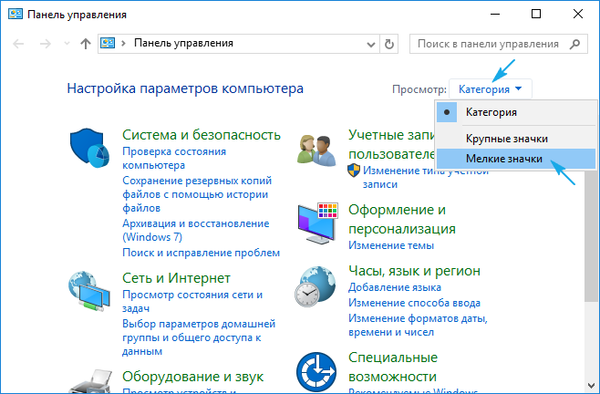
3. Pokličemo aplič z miško.
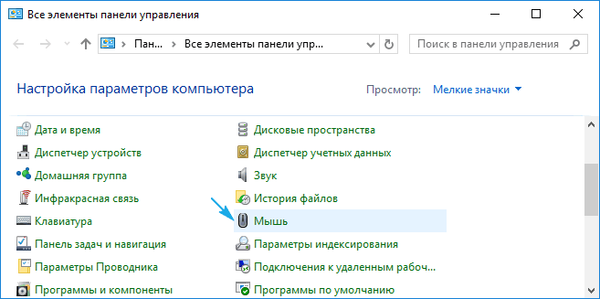
4. V lastnosti miške pojdite na zavihek "ClicPad", ki se običajno nahaja zadnji.
Običajno je razlog, da sledilna ploščica ne deluje, čeprav je bila omogočena s tipkovnimi bližnjicami, tukaj.
5. Napravo vklopite, če je na nadzorni plošči izključena.
6. Počistite možnost, ki je odgovorna za onemogočanje sledilne ploščice pri priključitvi zunanje naprave USB za nadzor (običajno miške).
7. Vrnite privzete nastavitve (to lahko reši težavo, če pomikanje ne deluje).
8. Pojdite na dodatne možnosti »Možnosti«.
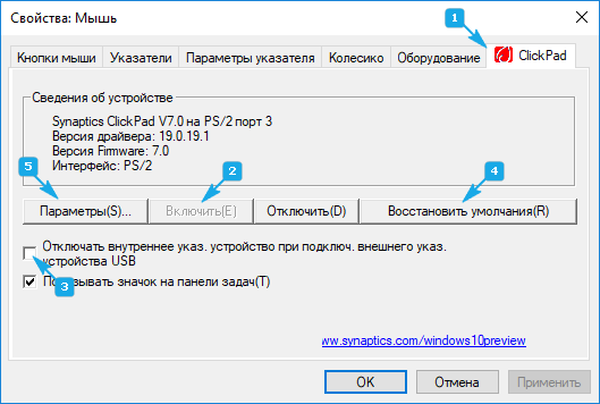
Tu se odprejo napredne nastavitve zaslona na dotik, čeprav je tam vse nastavljeno na najbolj optimalen način za večino uporabnikov. V oknu lahko v operacijskem sistemu Windows 10 konfigurirate poteze za sledilno ploščico, spremenite hitrost in druge parametre drsenja, konfigurirate odzivnost senzorja na klike itd..
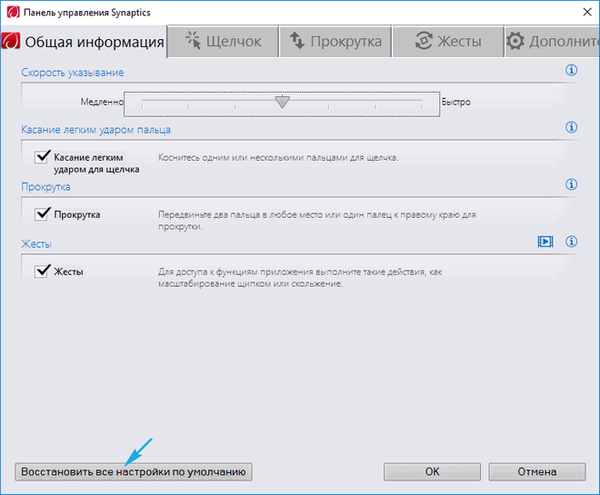
Najprej morate ponastaviti nastavitve na standardne, nato pa jih lahko spremenite v svoje. Ne bomo razmislili, kako konfigurirati ta ali oni parameter: pri tem ni težav, postopek za vsakega proizvajalca sledilne ploščice pa je nekoliko drugačen.
Posodobite gonilnike naprav
Drugi razlog, da sledilna ploščica morda ne deluje ali deluje nepravilno, so zastareli / nepravilni gonilniki sledilne ploščice.
Dejstvo je, da Windows 10 ob samodejnem posodabljanju izbere najprimernejše (po njenem mnenju) gonilnike, jih naloži s Microsoftovega spletnega mesta in zanemari uradne vire.
Samodejna posodobitev
Začnimo s preprostejšo možnostjo - namestitev gonilnika prek upravitelja opravil.
V tem primeru se bo preneslo s Microsoftovega spletnega mesta, čeprav razvijalec priporoča ročno ponovno namestiti gonilnike s prenosom njihovih uradnih različic s spletnega mesta za podporo.
1. Pokličite okno v meni Start, ki se imenuje Win → X.
2. Razširite postavko "Miške in druge kazalne naprave".
3. Izberite element posodobitve gonilnika za izbrano opremo.
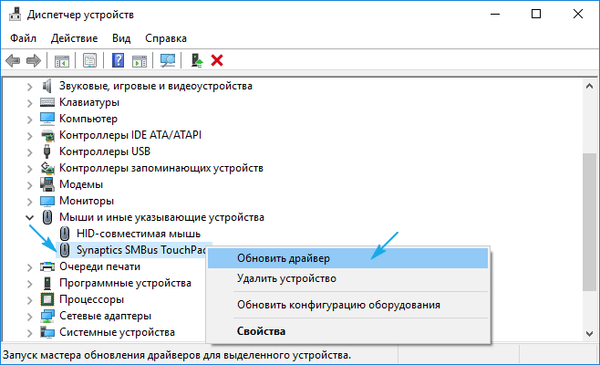
4. Določite samodejno vrsto iskanja novejših različic programske opreme.
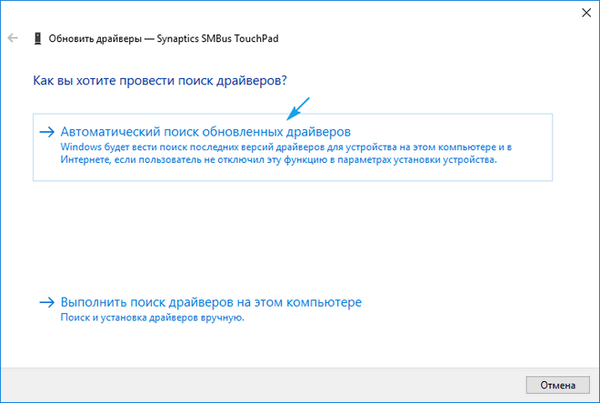
5. Čakamo na konec iskanja najprimernejše datoteke..
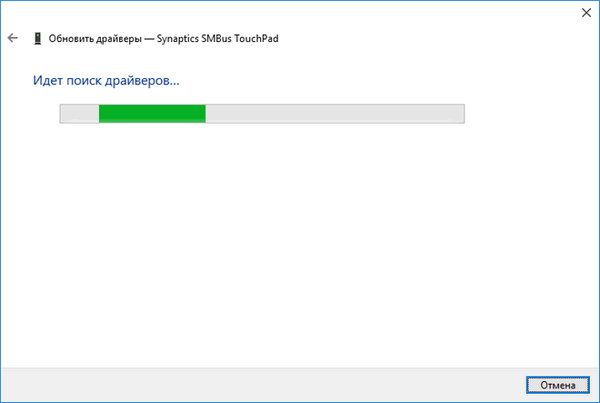
6. Namestite ga ali zaprite okno, če je različica datoteke najnovejša.
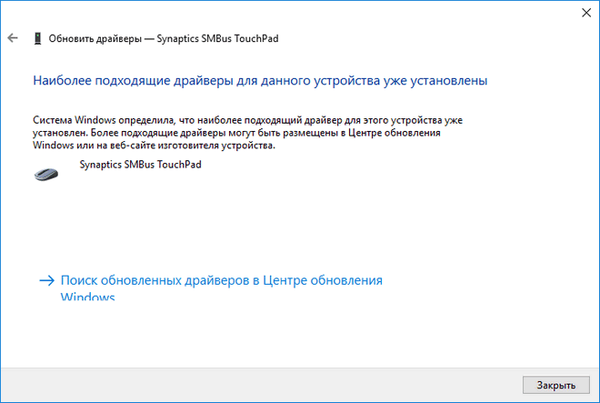
Namestitev gonilnika z mesta razvijalca
Če prejšnja različica ni odpravila težave ali novega gonilnika ni bilo mogoče najti, ga je treba prenesti iz vira za podporo prenosnega računalnika.
1. Pojdite na ustrezno spletno mesto.
2. Poiščite svojo napravo.
3. Izberemo gonilnik za ustrezno bitno zmogljivost, nameščeno v računalniku z Windows 10.
4. Prenesite datoteko.
5. Zaženite namestitveni program in sledite navodilom.
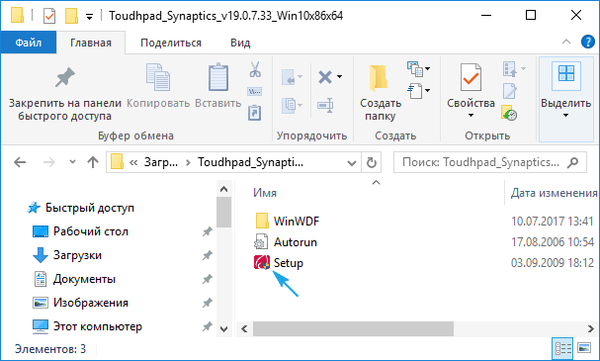
Opomba: včasih po tej metodi posodabljanja gonilnika sistema Windows 10 ga lahko zamenjate s svojim, naloženega s Microsoftovih strežnikov in povzroči težave, ki ste se jih pravkar znebili. V takem primeru bi morali prenesti pripomoček Show ali Hide Updates in ga uporabiti za onemogočanje samodejnega iskanja in prenosa gonilnikov na sledilno ploščico..
Dodatne informacije
Če funkcijska tipka, ki naj bi skupaj s Fn aktivirala sledilno ploščico, ne deluje, preverite razpoložljivost specializirane programske opreme od razvijalca prenosnih računalnikov / prenosnikov.
Morda je sledilna ploščica onemogočena v BIOS / UEFI. Preberite navodila za svojo prenosno napravo in poiščite možnost z besedo sledilne ploščice, ki se nahaja na obrobnem delu.











